Este sencillo tutorial explica los pasos para delinear texto en GIMP. El contorno del texto te ayuda a resaltar el texto sobre un fondo de otro color.
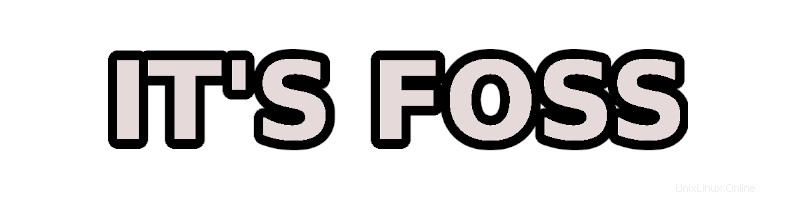
Veamos cómo puedes agregar un borde alrededor de tu texto.
Agregar contorno de texto en GIMP
Todo el procedimiento se puede describir en estos sencillos pasos:
- Cree su texto y copie su ruta delineada
- Agregue una nueva capa transparente y agregue la ruta delineada a esta capa
- Cambie el tamaño del contorno, agréguele un color diferente
Eso es todo. No se preocupe, voy a mostrar cada paso en detalle con capturas de pantalla adecuadas. Al seguir este tutorial, debería poder agregar un contorno al texto incluso si nunca antes usó GIMP.
Solo asegúrese de tener GIMP instalado en Linux o en cualquier sistema operativo que esté usando.
Este tutorial se ha realizado con la versión GIMP 2.10.
Paso 1:Crea tu texto principal y copia su esquema
Abra GIMP y cree un nuevo archivo yendo al menú superior->Archivo->Nuevo. También puede utilizar el método abreviado de teclado Ctrl+N.
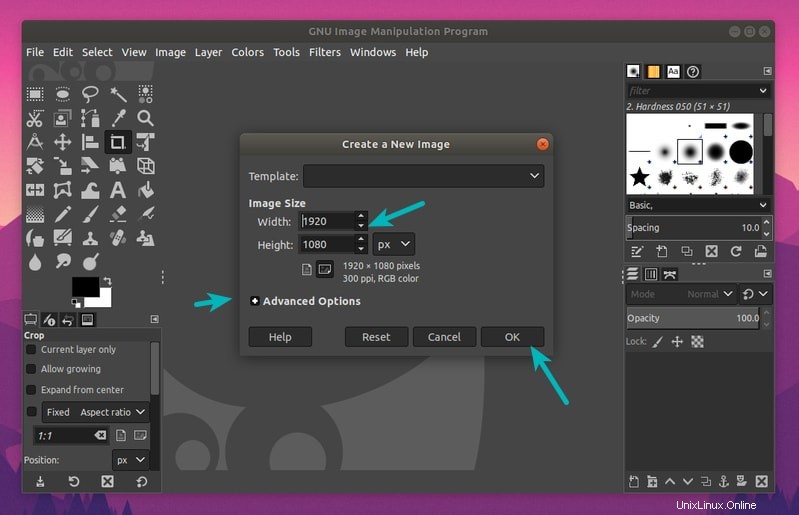
Puede seleccionar el tamaño de su lienzo aquí. También puede elegir si desea un fondo blanco o un fondo transparente. Se encuentra en Opciones avanzadas->Perfil de color.
He elegido el fondo blanco predeterminado. Se puede cambiar más tarde.
Ahora seleccione la herramienta Texto de la caja de herramientas en la barra lateral izquierda.
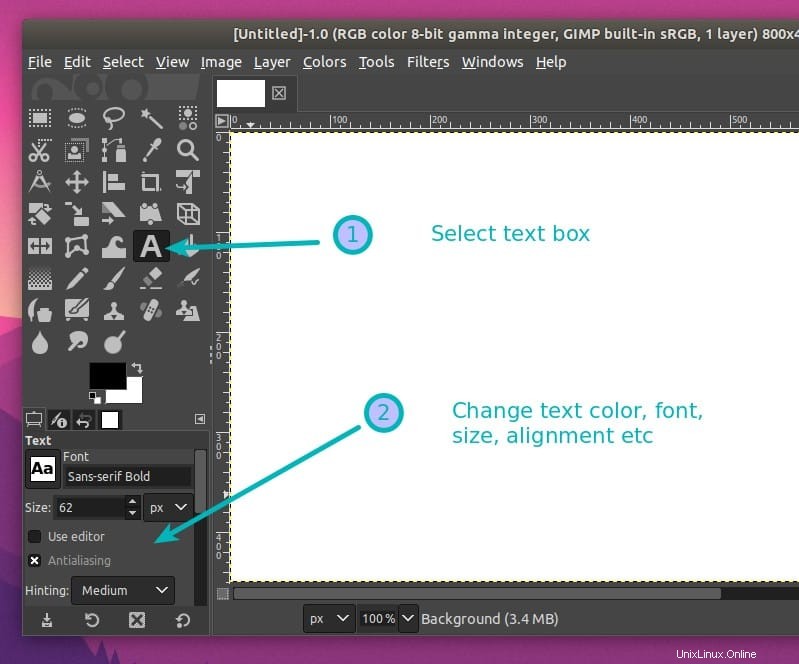
Escribe el texto que quieras. Puede cambiar la fuente, el tamaño y la alineación del texto según su elección. He mantenido la alineación izquierda predeterminada del texto de este artículo.
He elegido deliberadamente un color claro para el texto para que sea difícil de leer. Agregaré un contorno más oscuro a este texto claro en este tutorial.
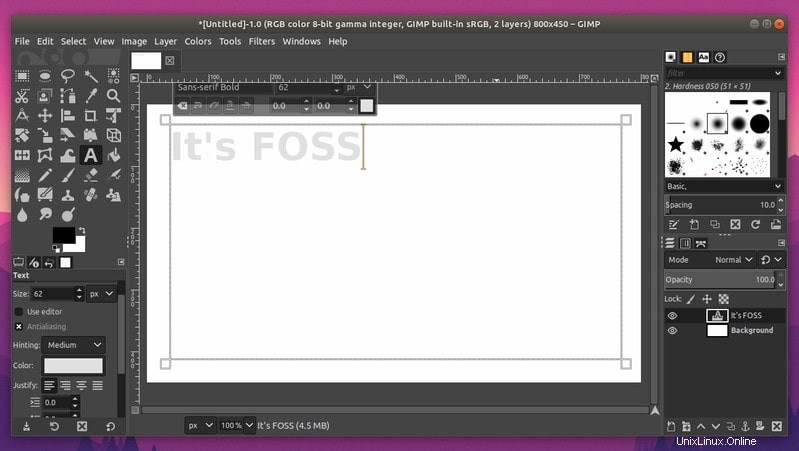
Cuando haya terminado de escribir el texto, haga clic con el botón derecho en el cuadro de texto y seleccione Ruta desde el texto. .
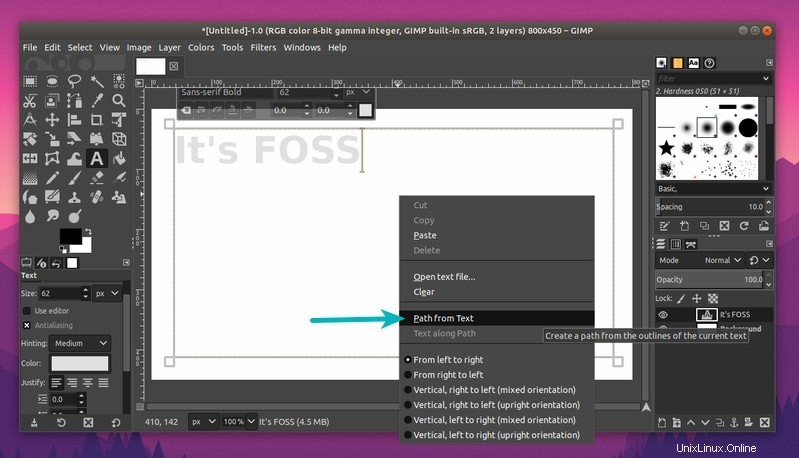
Paso 2:agrega una capa transparente con el contorno del texto
Ahora, ve al menú superior, ve a Capa y agrega una nueva capa.
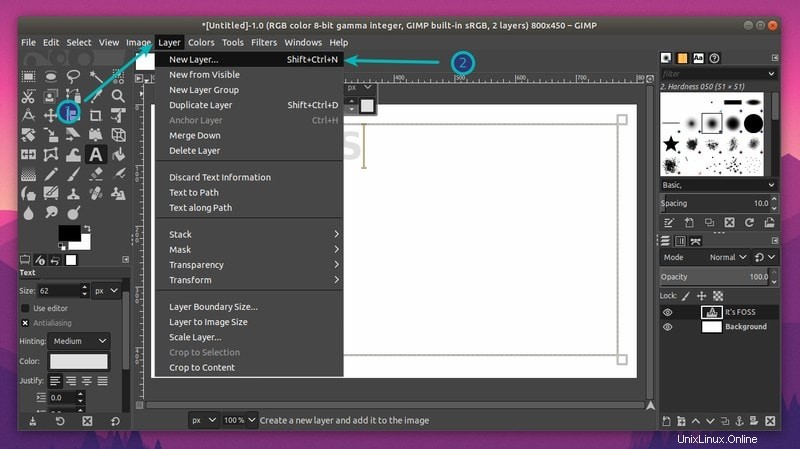
Asegúrese de agregar la nueva capa como transparente. Puede darle un nombre adecuado como 'esquema para texto'. Haga clic en Aceptar para agregar esta capa transparente.

Vaya al menú nuevamente y esta vez vaya a Seleccionar y haz clic en Desde la ruta . Verás que tu texto ha sido resaltado.
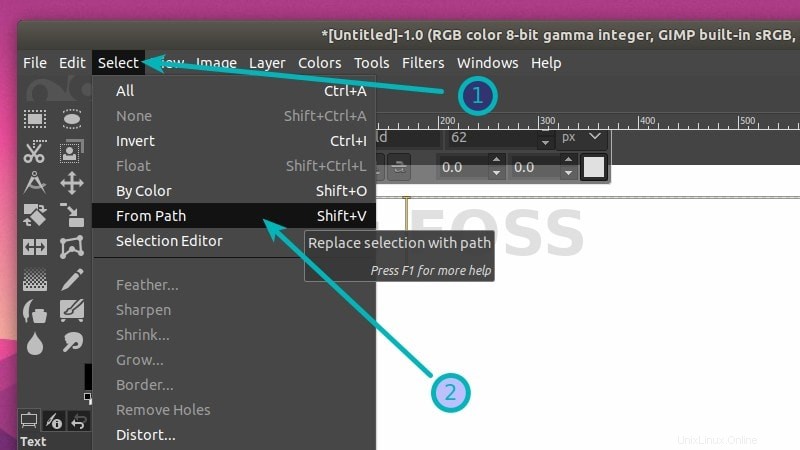
Básicamente, acaba de crear una capa transparente que tiene el mismo texto (pero transparente) que su texto original. Lo que debe hacer ahora es aumentar el tamaño del texto en esta capa.
Paso 3:agregar el contorno del texto aumentando su tamaño y cambiando su color
Para hacer eso, ve a Seleccionar en el menú una vez más y esta vez elige Crecer. Esto le permitirá aumentar el tamaño del texto en la capa transparente.
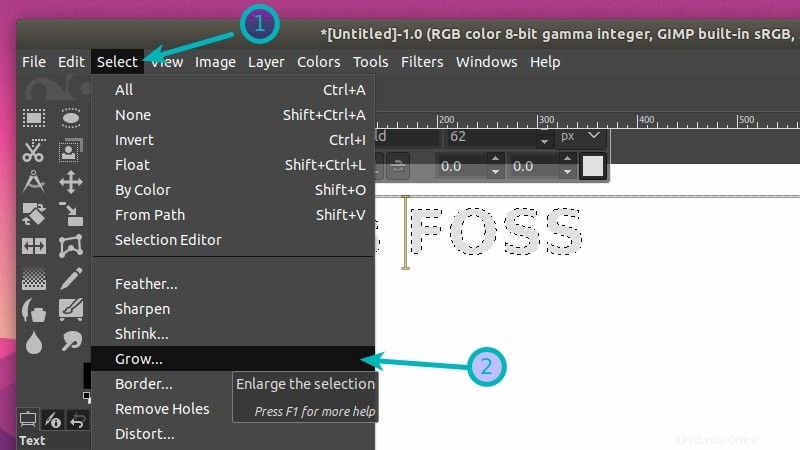
Haz que crezca 5 o 10 píxeles o lo que prefieras.
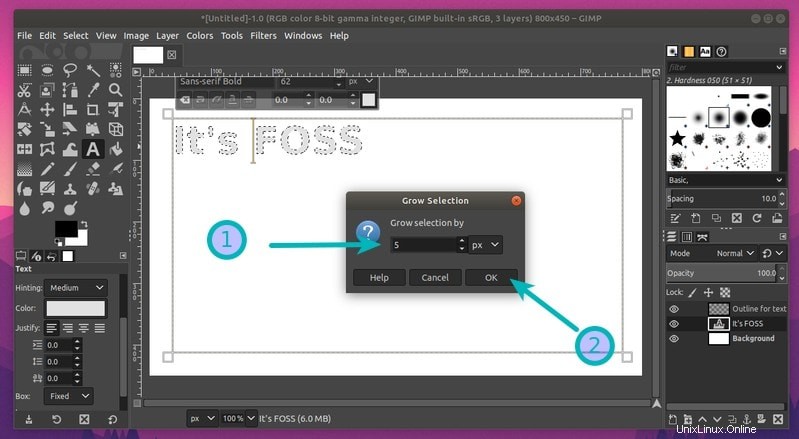
Lo que debe hacer ahora es completar esta selección ampliada con una selección de su color. Dado que mi texto original es de color claro, aquí voy a usar el color de fondo para el contorno.
Seleccione su capa de imagen principal si aún no está seleccionado. Las capas son visibles en la barra lateral derecha. Luego vaya a la caja de herramientas y seleccione la herramienta de llenado de cubo. Seleccione el color que desee para el contorno.
Ahora use la herramienta para llenar de color negro su selección. Tenga en cuenta que debe rellenar el contorno exterior del texto, no el texto en sí.
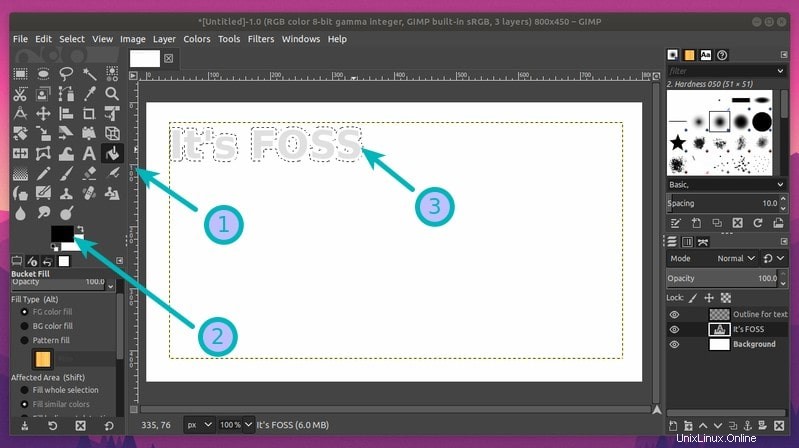
Ya casi has terminado aquí. Use Ctrl+Shift+A para anular la selección de su selección actual.
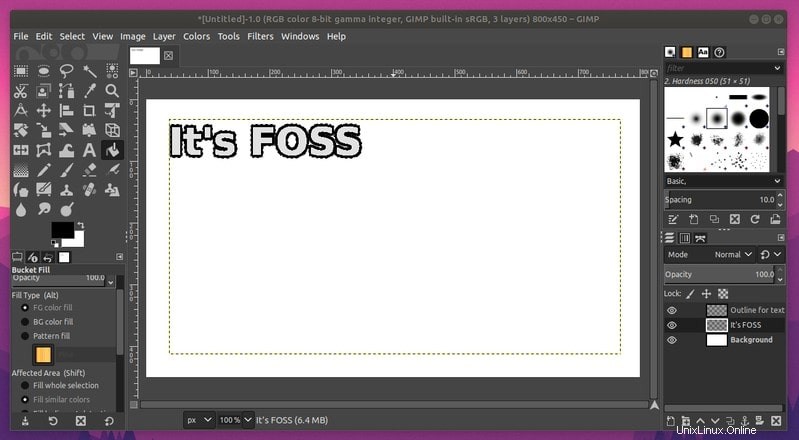
Así que ahora ha agregado con éxito un esquema a su texto en GIMP. Tiene un fondo blanco y si desea un fondo transparente, simplemente elimine la capa de fondo del menú de capas en la barra lateral derecha.
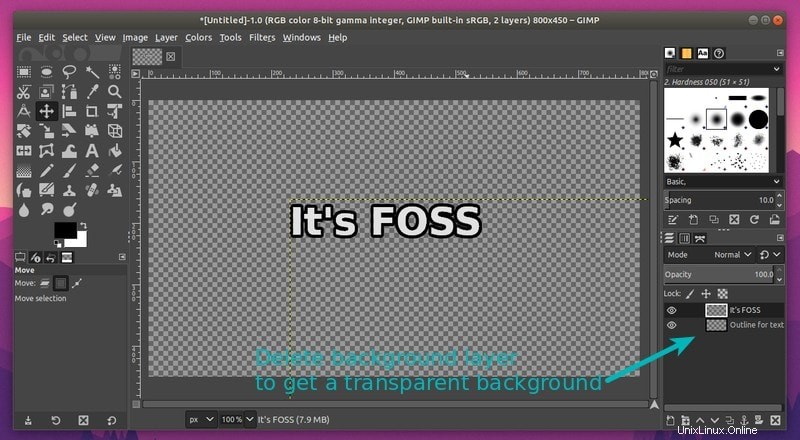
Si está satisfecho con el resultado, guarde el archivo como archivo PNG (para mantener el fondo transparente) o el formato de archivo que prefiera.
¿Lo hiciste funcionar?
Eso es todo. Eso es todo lo que necesita hacer para agregar un esquema de texto en GIMP.
Espero que encuentre útil este tutorial de GIMP. Es posible que desee consultar otro tutorial simple sobre cómo agregar una marca de agua en GIMP o agregar pinceles en GIMP.
Si tiene preguntas o sugerencias, no dude en dejar un comentario a continuación.